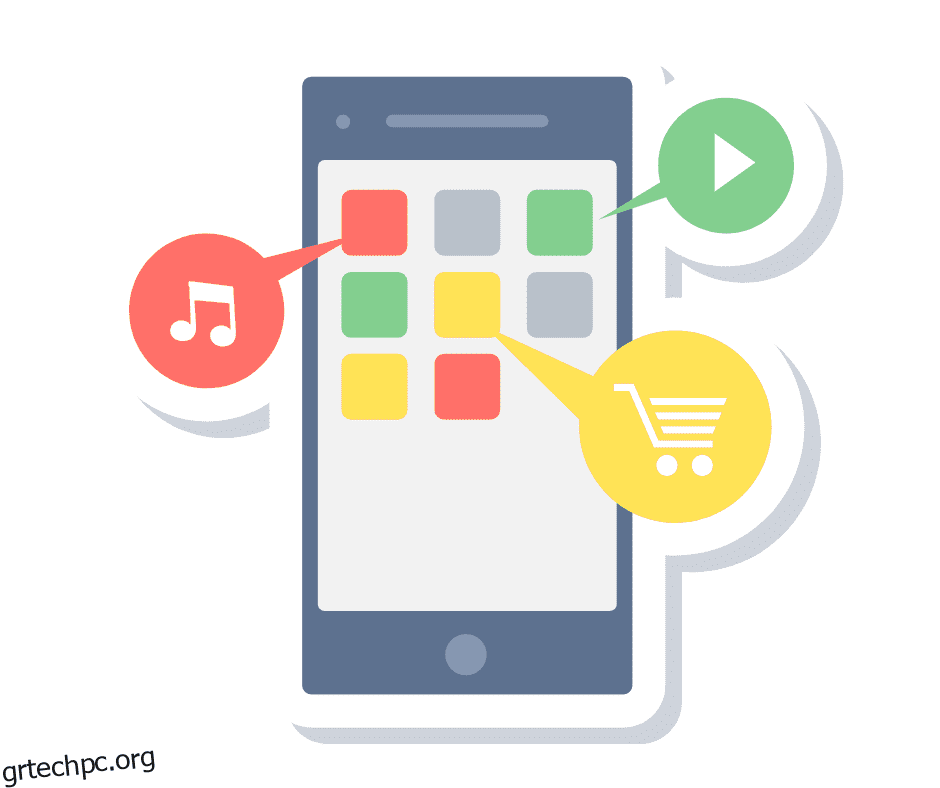Όπως οι υπολογιστές, τα smartphones έχουν επίσης περιορισμένη διάρκεια ζωής. και τα τηλέφωνα Android δεν αποτελούν εξαίρεση. Με τον καιρό, το τηλέφωνό σας Android θα επιβραδύνει και δεν θα συμβαδίζει με τις συνεχώς αυξανόμενες ανάγκες σας για smartphone.
Η επιβράδυνση του τηλεφώνου σας με την πάροδο του χρόνου είναι αναπόφευκτη λόγω της φθορά του υλικού και του λογισμικού που είναι ξεπερασμένο και δεν μπορεί να χειριστεί τις πιο πρόσφατες εφαρμογές/παιχνίδια. Ωστόσο, μια τέτοια επιβράδυνση συμβαίνει σε μια περίοδο πολλών ετών. Εάν το τηλέφωνό σας φαίνεται αργό μόλις μετά από λίγους μήνες αγοράς, είναι σίγουρα επειδή δεν το διατηρείτε βελτιστοποιημένο.
Στις περισσότερες περιπτώσεις, ένα αργό τηλέφωνο Android οφείλεται στο ότι ο χρήστης δεν γνωρίζει τις κατάλληλες πρακτικές βελτιστοποίησης για να διατηρεί το τηλέφωνο στη βέλτιστη ταχύτητα.
Για παράδειγμα, μόλις τον περασμένο μήνα, είχα την τιμή να γίνω μάρτυρας ενός τηλεφώνου που δεν είχε βελτιστοποιηθεί για περισσότερους από 18 μήνες, όταν η πεθερά μου μου ζήτησε να προσπαθήσω να φτιάξω το τηλέφωνό της πριν το πετάξει στο συρτάρι (ένα Xiaomi Redmi Σημείωση 9 Pro). Ξέρει μόνο πώς να χρησιμοποιεί το WhatsApp, το Facebook, το YouTube και να πραγματοποιεί κλήσεις. Πιθανότατα δεν έχει πατήσει ποτέ το εικονίδιο Settings Gear, επομένως η βελτιστοποίηση του τηλεφώνου δεν αποτελεί καν επιλογή.
Μου πήρε 2 ώρες για να φτιάξω το τηλέφωνό της (ο περισσότερος χρόνος αφιερώθηκε στην ενημέρωση των πραγμάτων), αλλά έγινε τόσο καλό όσο καινούργιο και νομίζει ότι «ανανεώθηκα» ως δια μαγείας το «πολύ παλιό» τηλέφωνό της. Το μόνο που έκανα ήταν να καθαρίσω ανεπιθύμητα πράγματα (δεκάδες GB) και να ενημερώσω λογισμικό και εφαρμογές στην πιο πρόσφατη έκδοση.
Τώρα αυτό είναι μόνο ένα παράδειγμα. υπάρχουν πολλά πράγματα που πρέπει να κάνετε για να διατηρήσετε το τηλέφωνό σας στην ίδια ταχύτητα όπως όταν το αγοράσατε. Σήμερα, θα καλύψω πολλές πρακτικές βελτιστοποίησης για να διατηρήσετε το τηλέφωνό σας Android στη βέλτιστη ταχύτητα. Θα μοιραστώ επίσης μερικές συμβουλές που θα μπορούσαν να βοηθήσουν να διατηρήσετε ένα παλιό τηλέφωνο Android στη βέλτιστη ταχύτητα, παρόλο που το υλικό και το λογισμικό του δυσκολεύονται να συμβαδίσουν με τις πιο πρόσφατες τεχνολογικές εξελίξεις.
Πίνακας περιεχομένων
Γιατί τα τηλέφωνα επιβραδύνουν με την πάροδο του χρόνου;
Για να κατανοήσετε την ανάγκη βελτιστοποίησης του τηλεφώνου σας, είναι σημαντικό να γνωρίζετε γιατί τα τηλέφωνα επιβραδύνουν αρχικά. Υπάρχουν κυρίως δύο λόγοι για αυτό. Πρώτον, έχετε πάρα πολλά δεδομένα στο τηλέφωνο και το λογισμικό του είναι ξεπερασμένο για να παρακολουθείτε τις πιο πρόσφατες εφαρμογές και ενημερώσεις. Δεύτερον, λόγω φθοράς, το υλικό σας λειτουργεί πιο αργά τώρα, επομένως το τηλέφωνο λειτουργεί πιο αργά.
Παρακάτω θα εξηγήσω και τα δύο αυτά ζητήματα:
#1. Θέματα ανεπιθύμητων δεδομένων και λογισμικού
Καθώς γεμίζετε το τηλέφωνό σας με πολυμέσα και νέες εφαρμογές, επιβραδύνεται. Περισσότερα δεδομένα σημαίνει ότι το τηλέφωνό σας πρέπει να αναζητήσει περισσότερα δεδομένα για να ολοκληρώσει μια εργασία, ακόμα κι αν αυτό σημαίνει μόνο πλοήγηση. Συνήθως, αυτό επιβραδύνει τη διαχείριση αρχείων και τις εφαρμογές που αποθηκεύουν τόνους δεδομένων όπως το WhatsApp, το Facebook, το YouTube κ.λπ.
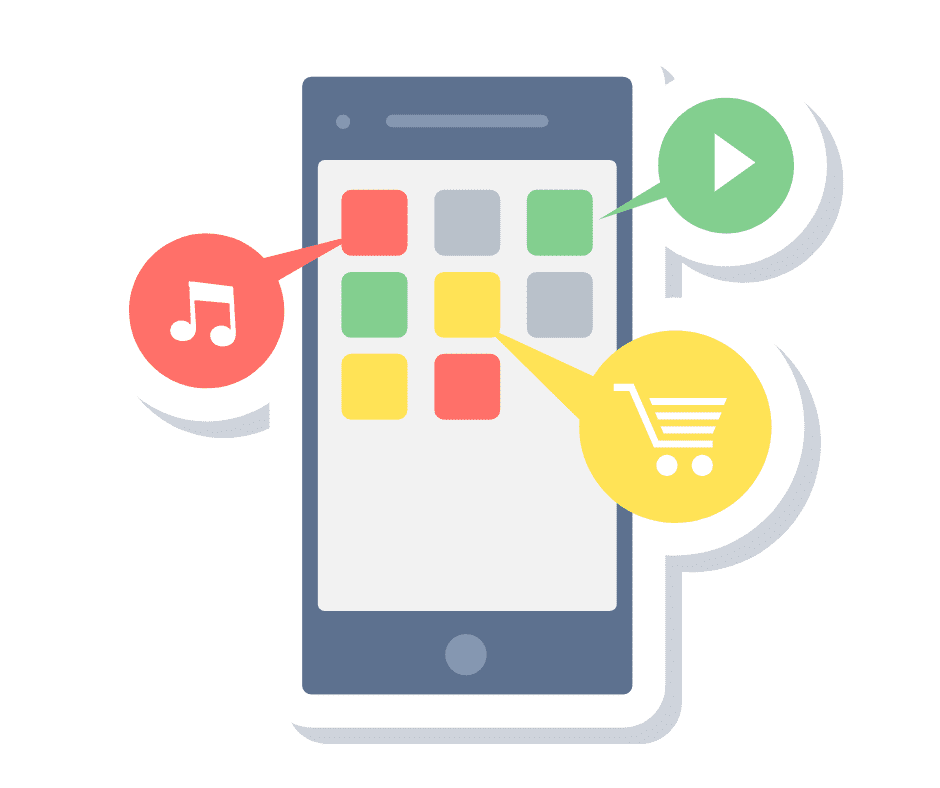
Εάν παρατηρήσετε μια συνολική επιβράδυνση στην ταχύτητα του τηλεφώνου ακόμη και στο μενού ρυθμίσεων, πιθανότατα πρόκειται για ένα ξεπερασμένο πρόβλημα λογισμικού. Ο κατασκευαστής του τηλεφώνου σας συνεχίζει να στέλνει τις πιο πρόσφατες ενημερώσεις ασφάλειας και απόδοσης στο τηλέφωνό σας για να διασφαλίσει ότι συμβαδίζει με τις πιο πρόσφατες αλλαγές ανάλογα με το χρονικό διάστημα που υποστηρίζουν αναβαθμίσεις για το συγκεκριμένο τηλέφωνό σας.
Πρέπει να κάνετε λήψη και εγκατάσταση αυτών των ενημερώσεων με μη αυτόματο τρόπο. Εάν δεν το κάνετε, το τηλέφωνό σας μπορεί να αισθάνεται νωθρό καθώς λείπουν οι τελευταίες βελτιώσεις. Αυτό ισχύει ιδιαίτερα για μεγάλες ενημερώσεις όπως οι αναβαθμίσεις έκδοσης λογισμικού τηλεφώνου.
#2. Η επιβράδυνση του υλικού
Το υλικό του τηλεφώνου σας, όπως η CPU και η GPU, μπορεί να φθαρεί και να επιβραδύνει λόγω συνεχούς χρήσης. Ωστόσο, αυτό το ζήτημα συνήθως ταλανίζει τους παίκτες που χρησιμοποιούν εκτενώς το τηλέφωνό τους για να παίξουν παιχνίδια με εκτεταμένα γραφικά. Τα περισσότερα τηλέφωνα από αξιόπιστους κατασκευαστές έχουν βελτιστοποιηθεί αρκετά για να χειρίζονται περιστασιακή χρήση τηλεφώνου όπως περιήγηση, μέσα κοινωνικής δικτύωσης, κλήσεις κ.λπ., εδώ και πολλά χρόνια.
Ωστόσο, εάν το τηλέφωνό σας έχει παλιώσει αρκετά, μπορεί να αισθάνεται νωθρό ακόμα κι αν το υλικό είναι εντάξει. Αυτό συμβαίνει επειδή, παρόλο που το τηλέφωνό σας είναι εντάξει, οι εφαρμογές στο εσωτερικό έχουν ενημερωθεί και απαιτούν το πιο πρόσφατο υλικό. Ίσως έχετε παρατηρήσει ότι οι εφαρμογές από ενεργούς προγραμματιστές ενημερώνονται συνήθως κάθε μήνα. Κατά τη διάρκεια αυτών των ενημερώσεων, εισάγουν λειτουργίες που εκμεταλλεύονται νέες δυνατότητες υλικού στην αγορά για να προσφέρουν την καλύτερη εμπειρία.

Αυτό δεν περιορίζεται σε εφαρμογές τρίτων. Οι προεπιλεγμένες εφαρμογές στο τηλέφωνό σας, όπως αυτές της Google, ενημερώνονται επίσης συνεχώς. Επομένως, ακόμα κι αν δεν εγκαταστήσετε τίποτα, το υλικό του τηλεφώνου σας θα εξακολουθεί να είναι ξεπερασμένο με την πάροδο του χρόνου για να χειρίζεται τις πιο πρόσφατες προεπιλεγμένες ενημερώσεις εφαρμογών.
Η διόρθωση προβλημάτων υλικού είναι λίγο δύσκολη καθώς συνήθως πρέπει να αγοράσετε ένα νέο τηλέφωνο. Ωστόσο, θα παραθέσω ορισμένες λύσεις που μπορεί να βοηθήσουν τους παλιούς χρήστες τηλεφώνων να συνεχίσουν να χρησιμοποιούν τα τηλέφωνά τους όπως είναι λίγο περισσότερο.
Διατηρήστε το τηλέφωνο καθαρό.
Από την παραπάνω εξήγηση, μπορείτε να δείτε πόσο σημαντικό είναι να διατηρείτε μόνο τα απαιτούμενα δεδομένα στο τηλέφωνο. Καθώς καθαρίζετε το τηλέφωνό σας, προσπαθείτε να απαλλαγείτε από τυχόν εφαρμογές που δεν χρησιμοποιείτε και αρχεία πολυμέσων που δεν χρειάζεστε πλέον. Ακόμα κι αν δεν μπορείτε να διαγράψετε αρχεία πολυμέσων, είναι καλύτερο να τα ανεβάσετε σε αποθηκευτικό χώρο cloud, όπως το Google Drive ή το Google Photos, παρά να τα διατηρήσετε στον αποθηκευτικό χώρο του τηλεφώνου.
Τώρα η εύρεση αυτών των μεγάλων και μη απαιτούμενων δεδομένων είναι το πραγματικό πρόβλημα. Ευγνομονώς, Αρχεία από την Google ο διαχειριστής αρχείων μπορεί να κάνει αυτή τη διαδικασία πολύ εύκολη ταξινομώντας αυτόματα τα δεδομένα για εσάς. Στα περισσότερα τηλέφωνα Android, το Files by Google είναι εγκατεστημένο από προεπιλογή, αλλά μπορείτε πάντα να το κατεβάσετε εάν το τηλέφωνό σας δεν το διαθέτει.
Θα κατηγοριοποιήσει και θα εμφανίσει τα δεδομένα σας μαζί με το ακριβές μέγεθος, ώστε να γνωρίζετε τι καταλαμβάνει τον περισσότερο χώρο. Όταν πατάτε σε μια συγκεκριμένη κατηγορία, σας επιτρέπει να περιορίσετε περαιτέρω τα δεδομένα. Για παράδειγμα, εάν ανοίξετε Εφαρμογές, θα σας επιτρέψει να τις ταξινομήσετε κατά μέγεθος, εφαρμογές που δεν χρησιμοποιούνται, παιχνίδια κ.λπ. Μπορείτε να χρησιμοποιήσετε αυτές τις πληροφορίες για να βρείτε και να διαγράψετε εφαρμογές που καταλαμβάνουν πολύ χώρο ή δεν χρησιμοποιείτε συχνά .
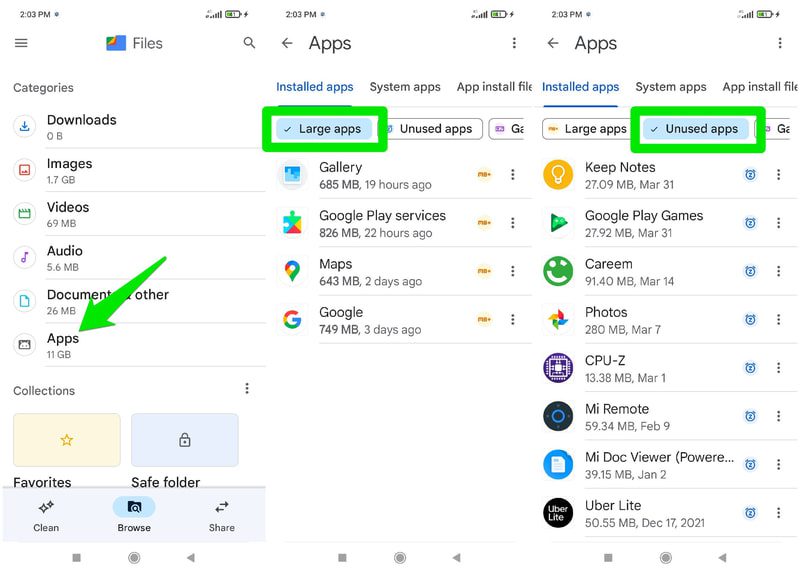
Υπάρχει επίσης μια πολύ ωραία ενότητα Καθαρισμός στο κάτω μέρος που προσφέρει εξατομικευμένες προτάσεις για τον καθαρισμό δεδομένων με βάση τη δραστηριότητά σας και τα αποθηκευμένα δεδομένα σας. Μπορεί να βοηθήσει στην εύρεση διπλών αρχείων, θολών φωτογραφιών, μεγάλων αρχείων, αχρησιμοποίητων εφαρμογών, πολύ παλαιών στιγμιότυπων οθόνης, δεδομένων με αντίγραφα ασφαλείας κ.λπ. Υπάρχει επίσης ένα αυτόματο πρόγραμμα καθαρισμού ανεπιθύμητων δεδομένων για τη διαγραφή προσωρινών δεδομένων, όπως η προσωρινή μνήμη κ.λπ.
Διατηρήστε τις εφαρμογές και το λογισμικό συστήματος ενημερωμένα.
Οι παλιές εφαρμογές συστήματος και οι ενημερώσεις εκδόσεων Android είναι συνήθως ο λόγος για τον οποίο η συνολική απόδοση του τηλεφώνου σας μειώνεται και μπορεί ακόμη και να αντιμετωπίσετε σφάλματα και σφάλματα. Σε αντίθεση με τις εφαρμογές τρίτων, που πραγματοποιείτε λήψη από το Google Play Store, οι εφαρμογές συστήματος και το λογισμικό Android δεν ενημερώνονται αυτόματα. Πρέπει να τα κατεβάσετε και να τα εγκαταστήσετε χειροκίνητα όποτε ειδοποιηθείτε.
Δυστυχώς, τα βήματα για την ενημέρωση του λογισμικού συστήματος και των εφαρμογών διαφέρουν από κατασκευαστή σε κατασκευαστή, επομένως δεν μπορώ να παράσχω ακριβή βήματα που ισχύουν για όλα τα τηλέφωνα Android. Μην ανησυχείτε, όμως. είναι συνήθως εύκολο να βρείτε αυτές τις ρυθμίσεις εάν γνωρίζετε πού να τις βρείτε.
Στα περισσότερα τηλέφωνα, μπορείτε να βρείτε την επιλογή ενημέρωσης λογισμικού ακριβώς μέσα στο τηλέφωνο Ρυθμίσεις, όπου μπορείτε να πατήσετε στην επιλογή Λήψη και εγκατάσταση για να δείτε αν υπάρχουν ενημερώσεις για εγκατάσταση.
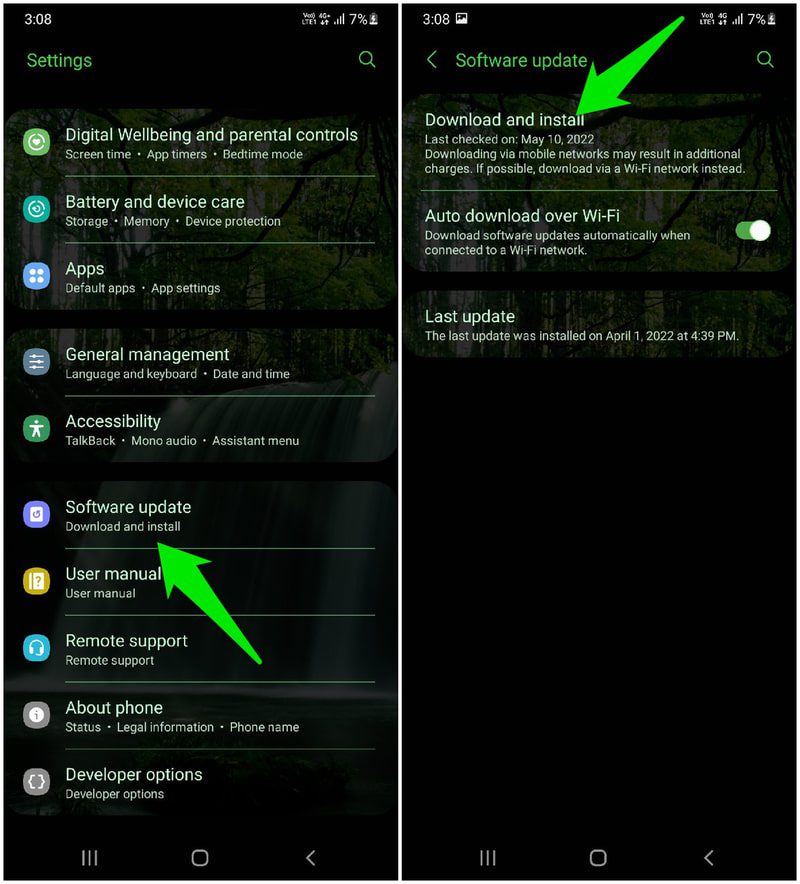
Εάν δεν μπορείτε να το βρείτε εκεί, ίσως χρειαστεί να μεταβείτε πρώτα στην επιλογή Σχετικά με το τηλέφωνο και θα βρείτε την επιλογή ενημέρωσης λογισμικού εκεί ή πατήστε στην έκδοση Android του τηλεφώνου σας για να αναζητήσετε τις πιο πρόσφατες ενημερώσεις.
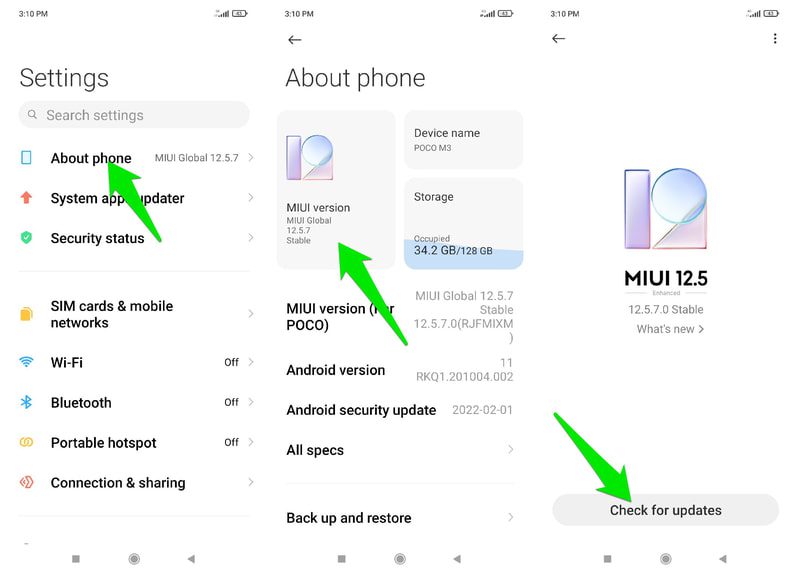
Εάν βρεθούν ενημερώσεις, το τηλέφωνο θα σας ζητήσει να τις κατεβάσετε ή να τις εγκαταστήσετε εάν έχουν ήδη ληφθεί. Η διαδικασία εγκατάστασης απαιτεί επανεκκίνηση του τηλεφώνου και δεν πρέπει ποτέ να διακόπτεται, καθώς θα μπορούσε να καταστραφεί το τηλέφωνό σας. Πριν από την ενημέρωση, βεβαιωθείτε ότι έχετε φόρτιση μπαταρίας 70%+ και δεν χρειάζεται να χρησιμοποιήσετε το τηλέφωνο για τα επόμενα 10-15 λεπτά (μπορεί να διαρκέσει περισσότερο ανάλογα με το μέγεθος της ενημέρωσης).
Για εφαρμογές συστήματος, θα πρέπει να υπάρχει μια επιλογή ενημέρωσης εφαρμογών συστήματος στις Ρυθμίσεις. Εδώ μπορείτε να δείτε το ιστορικό ενημερώσεων και εάν υπάρχουν εφαρμογές συστήματος για ενημέρωση. Οι ενημερώσεις εφαρμογών συστήματος δεν απαιτούν επανεκκίνηση του τηλεφώνου. Εάν δεν βρείτε την επιλογή Ενημέρωση εφαρμογών συστήματος, υπάρχει πιθανότητα το τηλέφωνό σας να τις ενημερώνει αυτόματα στο παρασκήνιο.
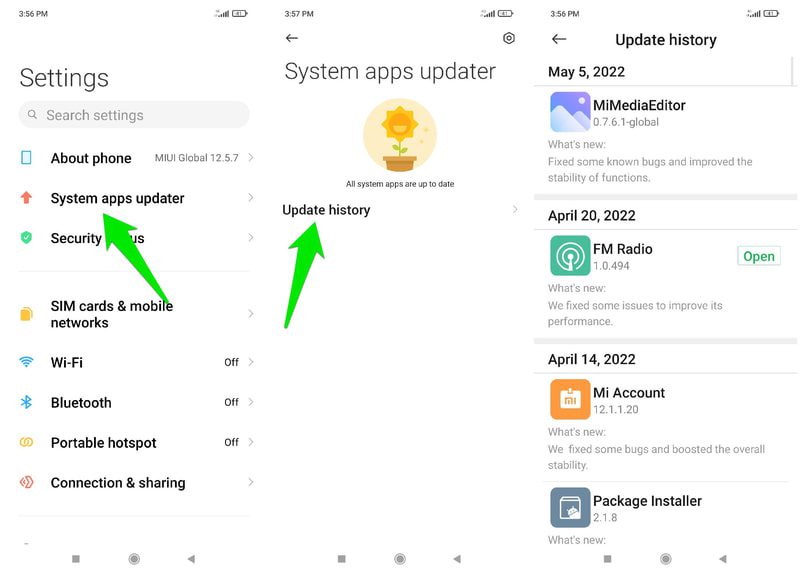
Αν και στα περισσότερα τηλέφωνα, θα λαμβάνετε μια ειδοποίηση όταν είναι διαθέσιμη μια ενημέρωση συστήματος, είναι καλό να ελέγχετε μη αυτόματα για αυτές κάθε λίγες εβδομάδες για να βεβαιωθείτε ότι δεν χάνετε καμία ενημέρωση.
Διατηρήστε υπό έλεγχο τις εφαρμογές παρασκηνίου.
Οι εφαρμογές παρασκηνίου είναι ένας από τους κύριους ένοχους της επιβράδυνσης του τηλεφώνου, καθώς χρησιμοποιούν τη CPU, τη GPU, τη μνήμη RAM και άλλους πόρους του τηλεφώνου χωρίς καν να το γνωρίζετε. Πολλές εφαρμογές εκτελούνται στο παρασκήνιο για να προσφέρουν υπηρεσίες και ενημερώσεις σε πραγματικό χρόνο, όπως WhatsApp, Facebook, Συναγερμοί, Εκδηλώσεις και άλλες εφαρμογές που εξαρτώνται από υπηρεσίες σε πραγματικό χρόνο.
Η διαχείριση εφαρμογών παρασκηνίου μπορεί να είναι προβληματική, καθώς όχι μόνο χρειάζεται να βρείτε τις εφαρμογές παρασκηνίου που εκτελούνται αυτήν τη στιγμή, αλλά και να βεβαιωθείτε ότι δεν απενεργοποιείτε καμία σημαντική εφαρμογή παρασκηνίου. Για παράδειγμα, η απενεργοποίηση του WhatsApp ή του Facebook θα σας εμποδίσει να βλέπετε τα πιο πρόσφατα μηνύματα και ειδοποιήσεις.
Ευτυχώς, αυτή η διαδικασία μπορεί να γίνει αυτόματη με τη βοήθεια μιας εφαρμογής τρίτου μέρους που ονομάζεται Πρασινοποιήστε. Αυτή η εφαρμογή μπορεί να σας δείξει όλες τις εφαρμογές που εκτελούν διαδικασίες παρασκηνίου και να τις θέτει αυτόματα σε αδρανοποίηση όταν σταματήσετε να τις χρησιμοποιείτε. Δείτε πώς μπορείτε να χρησιμοποιήσετε την εφαρμογή:
Χρήση του Greenify για τη διαχείριση εφαρμογών παρασκηνίου
Αφού ανοίξετε την εφαρμογή και της δώσετε τα απαιτούμενα δικαιώματα, θα δείτε ένα εικονίδιο Plus (+) στην κάτω δεξιά γωνία. Πατήστε σε αυτό το εικονίδιο και θα δείτε μια λίστα με τις εφαρμογές που εκτελούνται αυτήν τη στιγμή στο παρασκήνιο.
Στο επάνω μέρος, θα δείτε εφαρμογές που εκτελούνται συνεχώς και μπορούν να επηρεάσουν σημαντικά την απόδοση της συσκευής. Μπορείτε να πατήσετε το κουμπί Εμφάνιση περισσότερων εφαρμογών για να ανοίξετε εφαρμογές που μπορούν να εκτελούνται στο παρασκήνιο αλλά δεν εκτελούνται συνεχώς.
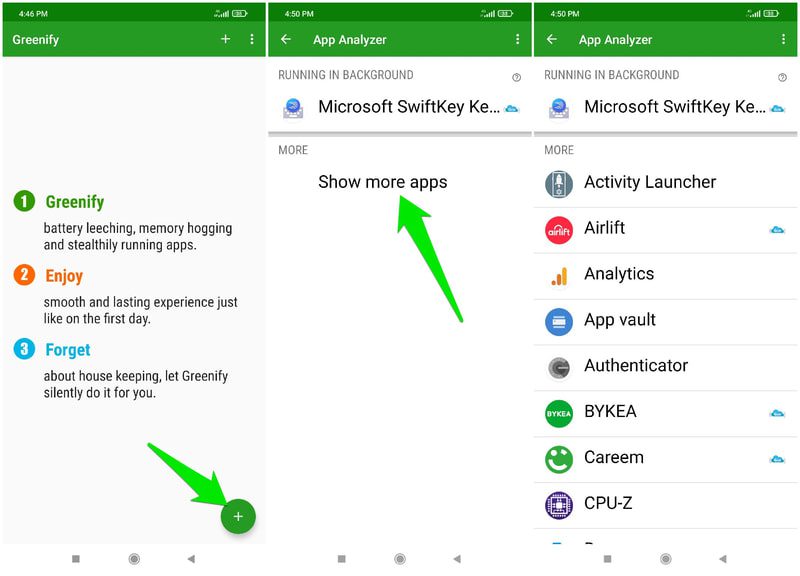
Επιλέξτε όλες τις εφαρμογές που θέλετε να αδρανοποιηθούν αυτόματα και, στη συνέχεια, πατήστε στο πράσινο εικονίδιο επιλογής για να τις θέσετε σε αδρανοποίηση. Μόλις προστεθεί, το Greenify θα εμφανίζει εφαρμογές που έχουν τεθεί σε αδρανοποίηση επιτυχώς, απαιτούν μη αυτόματη αδρανοποίηση ή δεν απαιτούν αδρανοποίηση λόγω χαμηλού αντίκτυπου.
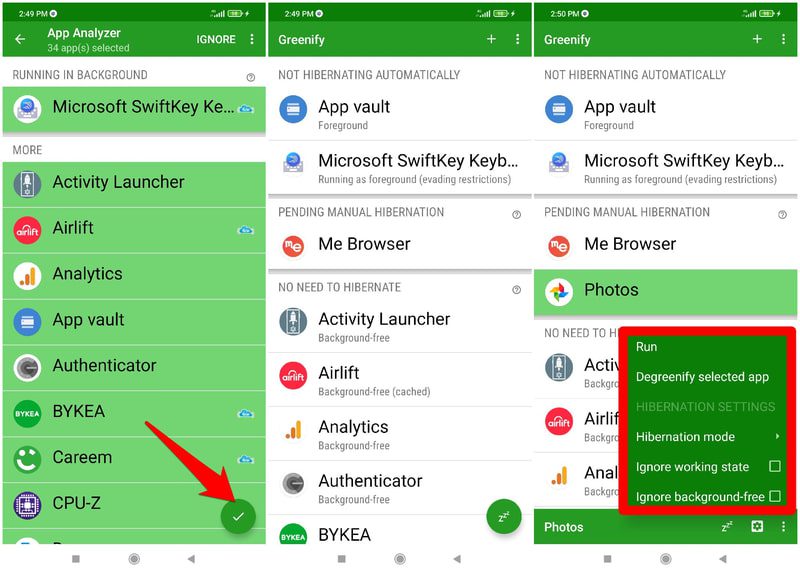
Έχετε τον απόλυτο έλεγχο εδώ για την αδρανοποίηση των εφαρμογών ακόμα κι αν η Greenify συνιστά να μην τίθενται σε αδρανοποίηση λόγω χαμηλού αντίκτυπου ή είναι απαραίτητο για τη σωστή λειτουργία του τηλεφώνου. Απλώς βεβαιωθείτε ότι δεν θα καταλήξετε σε αδρανοποίηση εφαρμογές που παρέχουν βασικές υπηρεσίες ενώ είναι κλειστές.
Χρησιμοποιήστε την lite έκδοση των εφαρμογών.
Αυτή η σύσταση απευθύνεται σε εκείνους τους χρήστες που έχουν παλιά τηλέφωνα που δεν φαίνεται να συμβαδίζουν με τις τελευταίες εξελίξεις στην τεχνολογία. Πολλές από τις δημοφιλείς εφαρμογές που χρησιμοποιείτε στο τηλέφωνό σας έχουν εκδόσεις lite που καταναλώνουν λιγότερο χώρο και πόρους τηλεφώνου.
Φυσικά, μπορεί να μην έχουν κάποιες από τις προηγμένες δυνατότητες και να έχουν ελαφρώς διαφορετική διεπαφή, αλλά κάνουν τη δουλειά τους. Μερικές από τις δημοφιλείς εφαρμογές lite περιλαμβάνουν Facebook Lite, Messenger Lite, Gmail Go, Twitter Lite, Uber Lite, Google Maps Go, Skype Lite, Google Go, Dual Space Liteκαι πολλά άλλα.
Την επόμενη φορά που θέλετε να κάνετε λήψη μιας εφαρμογής, αξίζει πάντα να την αναζητάτε με τη λέξη-κλειδί “lite”. Όσο περισσότερες εφαρμογές lite έχετε, τόσο πιο εύκολο θα είναι για το τηλέφωνό σας να λειτουργεί με τη βέλτιστη απόδοση.
Προσαρμόστε τις επιλογές προγραμματιστή
Για όσους έχουν παλιά τηλέφωνα ή για όσους θέλουν να κάνουν τα πάντα για να διασφαλίσουν ότι το τηλέφωνό τους θα παραμείνει στην καλύτερη κατάσταση, οι επιλογές προγραμματιστών μπορούν να προσφέρουν ορισμένες προηγμένες βελτιστοποιήσεις.
Όλα τα τηλέφωνα Android διαθέτουν κρυφές προηγμένες επιλογές που ονομάζονται επιλογές προγραμματιστή που προορίζονται να χρησιμοποιηθούν από προγραμματιστές. Αυτές οι επιλογές δεν προορίζονται για χρήση από τακτικούς χρήστες, καθώς μπορούν να θέσουν σε κίνδυνο την ασφάλεια και τη σταθερότητα του τηλεφώνου.
Ωστόσο, υπάρχουν πολλές διαθέσιμες επιλογές στις επιλογές προγραμματιστών που θα μπορούσαν να σας βοηθήσουν να διατηρήσετε το τηλέφωνό σας σε κορυφαία ταχύτητα, οπότε αξίζει να το τολμήσετε. Και μην ανησυχείς. Είμαι εδώ για να σας καθοδηγήσω μόνο για να τροποποιήσετε τις ασφαλείς επιλογές και δεν θα επηρεάσει αρνητικά την εμπειρία σας.
Τα βήματα για την ενεργοποίηση των επιλογών προγραμματιστή διαφέρουν από κατασκευαστή σε κατασκευαστή. Στις περισσότερες περιπτώσεις, πρέπει να μεταβείτε στην επιλογή Σχετικά με το τηλέφωνο στις Ρυθμίσεις και να πατήσετε 7 φορές στην επιλογή Αριθμός δόμησης. Αυτό θα δημιουργήσει μια νέα καταχώρηση επιλογών προγραμματιστή στις Ρυθμίσεις. Εάν αυτό δεν λειτουργήσει, μπορείτε πάντα να αναζητήσετε στο Google πώς να το ενεργοποιήσετε για το συγκεκριμένο μοντέλο τηλεφώνου σας.
Παρακάτω παραθέτω μια δέσμη επιλογών προγραμματιστή που μπορούν να βελτιστοποιήσουν την ταχύτητα του τηλεφώνου σας με τον ένα ή τον άλλο τρόπο. Βεβαιωθείτε ότι ακολουθείτε ακριβώς τις οδηγίες και μην επεξεργάζεστε τίποτα άλλο:
Ενεργοποίηση αυτόματων ενημερώσεων συστήματος: Αυτό θα ενημερώνει αυτόματα το λογισμικό του τηλεφώνου σας κάθε φορά που το επανεκκινείτε, έτσι δεν θα χρειάζεται να το κάνετε με μη αυτόματο τρόπο όπως σας είπα παραπάνω.
Ενεργοποίηση επιτάχυνσης υλικού Tethering: Όταν είναι διαθέσιμη, μπορεί να εξοικονομήσει διάρκεια ζωής της μπαταρίας και πόρους μεταφορτώνοντας φόρτο εργασίας στο τσιπ WiFi όταν ενεργοποιείτε το σημείο πρόσβασης WiFi.
Κινούμενες εικόνες μειωμένης κλίμακας: Μπορείτε να μειώσετε ή να απενεργοποιήσετε τις κινούμενες εικόνες για να κάνετε τις μεταβάσεις μενού και την πλοήγηση να φαίνονται πιο ευέλικτες. Τα τρία κινούμενα σχέδια που πρέπει να τροποποιήσετε περιλαμβάνουν τα κινούμενα σχέδια παραθύρου, τα κινούμενα σχέδια μετάβασης και τη διάρκεια του εμψυχωτή.
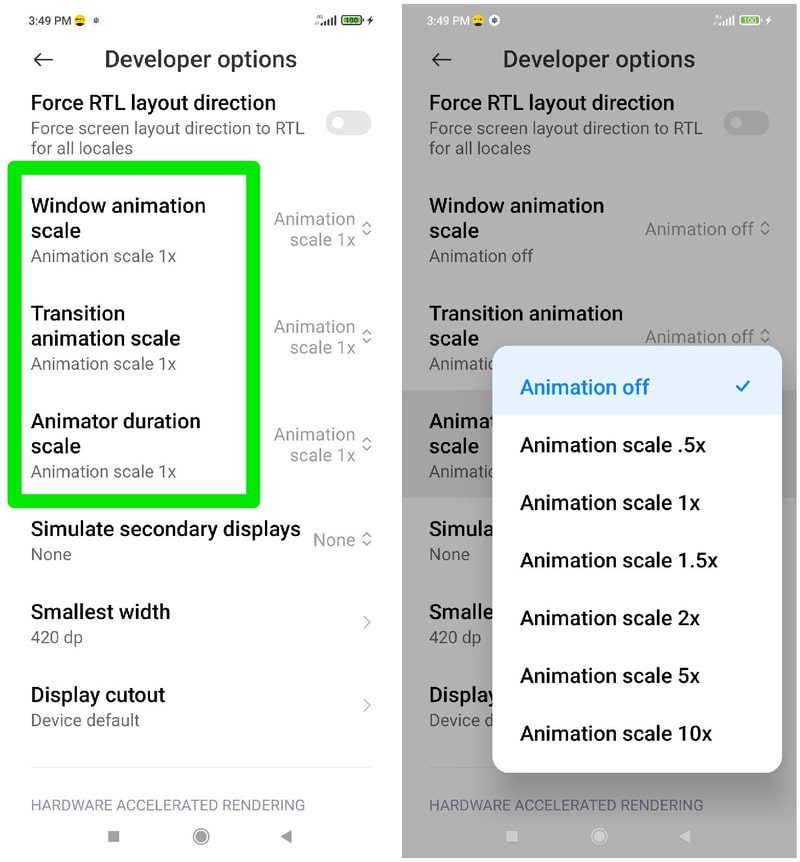
Μειώστε το μικρότερο πλάτος: Ένας ισχυρός ενισχυτής ταχύτητας, αλλά μπορεί να επηρεάσει αρνητικά την εμπειρία σας. Αυτή η επιλογή μειώνει την ανάλυση της οθόνης, μειώνοντας τελικά την πυκνότητα των εικονοστοιχείων, επομένως το τηλέφωνό σας πρέπει να διαθέσει λιγότερους πόρους για την απόδοση της οθόνης. Ωστόσο, κάνει επίσης μεγαλύτερο περιεχόμενο στο τηλέφωνο και εμφανίζει λιγότερο περιεχόμενο κάθε φορά στην οθόνη. Θα σας προτείνω να μειώσετε την τιμή κατά 20 dp για να προσπαθήσετε να βρείτε την ισορροπία μεταξύ των σωστών γραφικών και της ταχύτητας.
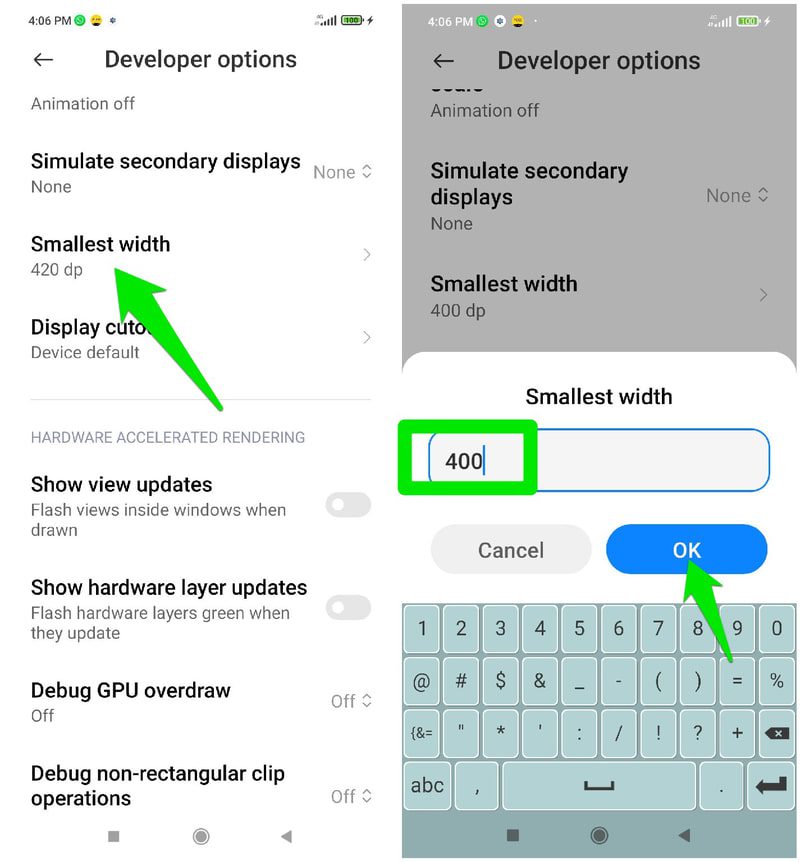
Ενεργοποίηση Force 4x MSAA: Εάν η μεγάλη εξάντληση της μπαταρίας δεν αποτελεί πρόβλημα για εσάς, η ενεργοποίηση αυτής της επιλογής θα προσφέρει καλύτερη ποιότητα εικόνας σε υποστηριζόμενα παιχνίδια και εφαρμογές. Δεν θα συνιστούσα να το ενεργοποιήσετε σε παλαιότερα τηλέφωνα, καθώς πιέζει επίσης πολύ τη GPU να εργαστεί σκληρότερα και να θερμανθεί.
Ενεργοποίηση Μην κρατάτε δραστηριότητες: Μια επικίνδυνη επιλογή, αλλά αξίζει να την ενεργοποιήσετε εάν είστε αρκετά απελπισμένοι. Όταν είναι ενεργοποιημένο, θα διαγράφει αυτόματα οποιαδήποτε δραστηριότητα μόλις απομακρυνθείτε από αυτήν. Σκοτώνει το multitasking καθώς δεν μπορείτε να χρησιμοποιήσετε δύο εφαρμογές ταυτόχρονα, αλλά θα έχετε πάντα ελευθερώσει πόρους για να χρησιμοποιήσετε την επόμενη εφαρμογή.
Ορισμός ορίου διαδικασίας φόντου: Μην ανησυχείτε. Αυτό δεν θα σκοτώσει τις εφαρμογές παρασκηνίου ούτε θα αποτρέψει τις έγκαιρες ενημερώσεις από τις εφαρμογές. Εάν μειώσετε ή απενεργοποιήσετε το όριο της διαδικασίας παρασκηνίου, θα αφαιρέσει πλήρως τις αποθηκευμένες διαδικασίες εφαρμογών από τη μνήμη RAM κάθε φορά που τις κλείνετε. Εάν το τηλέφωνό σας έχει πολύ χαμηλή μνήμη RAM, αυτή η επιλογή μπορεί να επιταχύνει τα πράγματα. Θα συνιστούσα να διατηρήσετε το όριο σε 2 τουλάχιστον διαδικασίες.
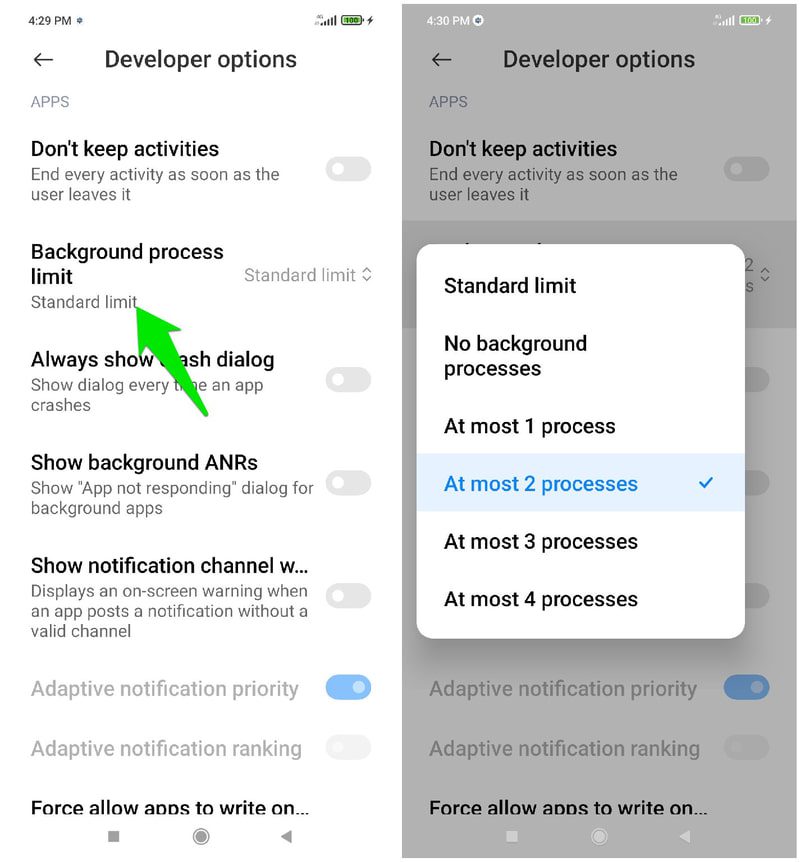
Αποκτήστε ένα ελαφρύ πρόγραμμα εκκίνησης Android.
Οι εκτοξευτές Android μπορούν να αλλάξουν εντελώς την εμφάνιση του τηλεφώνου σας και ακόμη και να προσθέσουν επιπλέον λειτουργίες για να προσφέρουν καλύτερη πλοήγηση και ασφάλεια. Είναι ενδιαφέρον ότι υπάρχουν επίσης εκτοξευτές Android που είναι αφιερωμένοι στην παροχή ταχύτερης πλοήγησης με ελάχιστο αντίκτυπο στους πόρους. Εάν η τρέχουσα εκκίνηση Android σας είναι βαριά σε πόρους, μια ελαφρύτερη σίγουρα θα αυξήσει την ταχύτητα και θα διατηρήσει τη γρήγορη λειτουργία του τηλεφώνου.
Αν και υπάρχουν πολλοί εκτοξευτές Android για αυτόν τον σκοπό, θα το προτείνω POCO Launcher 2.0 για την καθαρή διεπαφή. Ακολουθεί το Material Design με βολικές κατηγορίες και μια λειτουργία αναζήτησης για γρήγορη πρόσβαση στις εφαρμογές σας. Ακόμη και με μια ελάχιστη προσέγγιση, σας επιτρέπει να προσαρμόσετε πλήρως τα εικονίδια και τις διατάξεις στις ανάγκες σας.
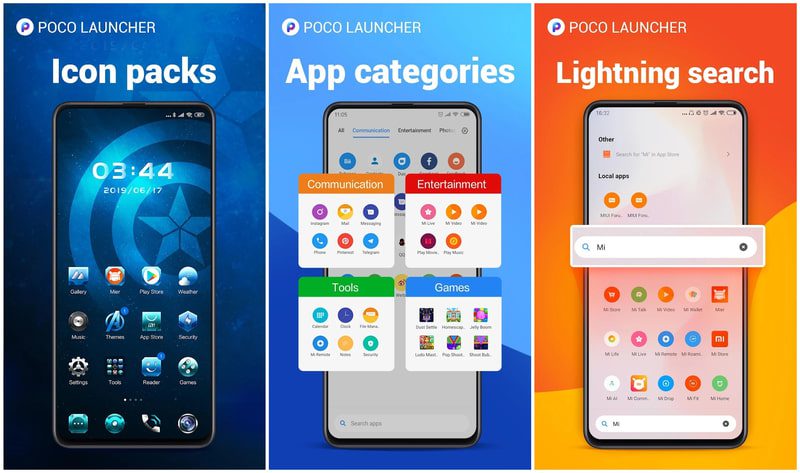
Μπορείτε επίσης να δώσετε Lean Launcher μια δοκιμή, η οποία είναι ανοιχτού κώδικα και, από την εμπειρία μου, ακόμη πιο γρήγορη από το POCO launcher 2.0. Ωστόσο, είναι περιορισμένη σε δυνατότητες και ακολουθεί τον σχεδιασμό της παλαιότερης έκδοσης Android.
Αποτρέψτε την υπερθέρμανση
Ένα τηλέφωνο που υπερθερμαίνεται θα λειτουργεί πιο αργά, καθώς η θερμότητα επηρεάζει την απόδοση της GPU και της CPU, ενώ το τηλέφωνό σας θα πετάξει αυτόματα την ισχύ για να κρυώσει τα εξαρτήματα. Αυτό μπορεί επίσης να φθαρεί τα εξαρτήματα με την πάροδο του χρόνου, οδηγώντας σε ακόμη πιο αργή απόδοση.
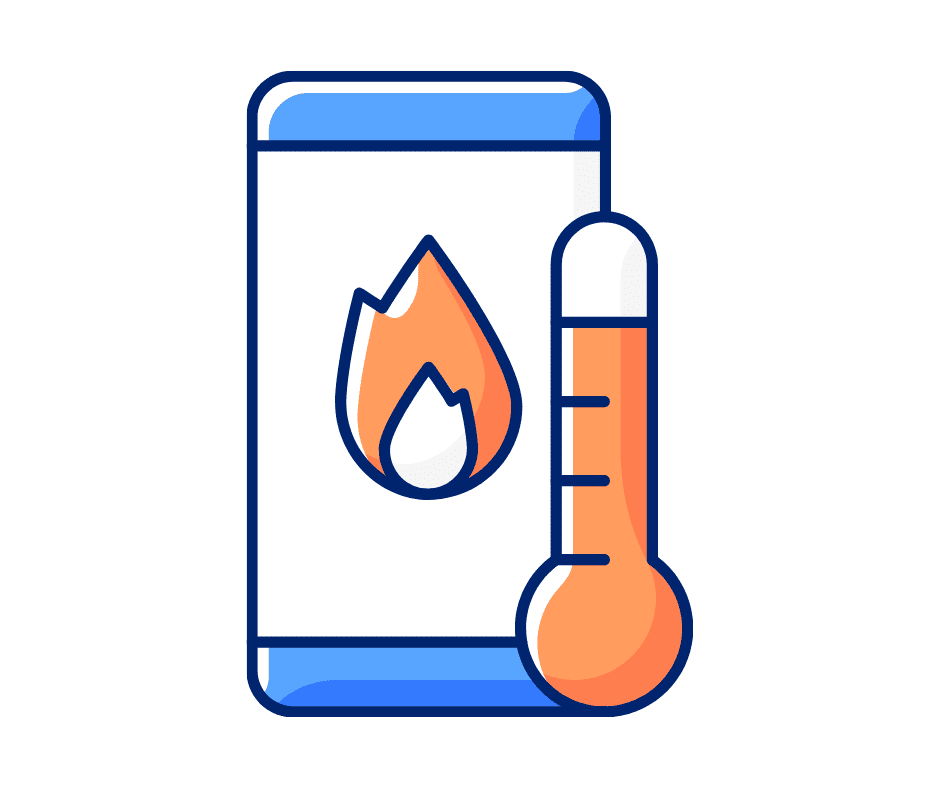
Η πρόληψη της υπερθέρμανσης είναι απαραίτητη για την αποφυγή επιβράδυνσης και μακροπρόθεσμης ζημιάς στα εξαρτήματα. Στις περισσότερες περιπτώσεις, απλώς κάνετε μικρές αλλαγές στις συνήθειες χρήσης σας μπορεί να σας βοηθήσει να αποτρέψετε την υπερθέρμανση του τηλεφώνου. Παρακάτω είναι μερικές συμβουλές που θα σας βοηθήσουν:
- Μην χρησιμοποιείτε το τηλέφωνο κατά τη φόρτιση, καθώς η ίδια η διαδικασία φόρτισης παράγει επιπλέον θερμότητα.
- Μη χρησιμοποιείτε βαριά θήκη τηλεφώνου, ειδικά αυτές που καλύπτουν πλήρως το τηλέφωνο. Τα καλύμματα τηλεφώνου είναι συνήθως κατασκευασμένα από μονωτικά υλικά, διατηρώντας τη θερμότητα μέσα και το κρύο έξω.
- Σταματήστε την υπερβολική χρήση του τηλεφώνου. Σε αντίθεση με τους επιτραπέζιους υπολογιστές, τα τηλέφωνα δεν είναι φτιαγμένα για συνεχή χρήση, ειδικά για εντατικές διαδικασίες όπως το gaming. Ξεκουράστε το μετά από μία ή 2 ώρες συνεχούς χρήσης.
- Δοκιμάστε να διατηρήσετε το τηλέφωνο σε κατάσταση εξοικονόμησης μπαταρίας, αν είναι δυνατόν. Η λειτουργία εξοικονόμησης μπαταρίας έχει τους περιορισμούς της, αλλά περιορίζει τις διαδικασίες στο παρασκήνιο και την ισχύ των εξαρτημάτων, οδηγώντας σε λιγότερη παραγωγή θερμότητας.
- Σαρώστε το τηλέφωνό σας με μια εφαρμογή προστασίας από ιούς για να διασφαλίσετε ότι κανένα κακόβουλο λογισμικό δεν λειτουργεί κρυφά που θα μπορούσε να ασκήσει πίεση στα στοιχεία του τηλεφώνου χωρίς να το γνωρίζετε. Το Avast Antivirus είναι καλό για αυτόν τον σκοπό και είναι ταυτόχρονα δωρεάν και ισχυρό.
- Απενεργοποιήστε τις μη απαιτούμενες λειτουργίες όταν δεν τις χρησιμοποιείτε. Αυτό περιλαμβάνει λειτουργίες όπως WiFi, δεδομένα κινητής τηλεφωνίας, Bluetooth, hotspot κ.λπ.
Αποφύγετε τις εφαρμογές βελτιστοποίησης
Υπάρχουν εκατοντάδες εφαρμογές βελτιστοποίησης τηλεφώνου στο Google Play Store που ισχυρίζονται ότι επιταχύνουν το τηλέφωνό σας ελευθερώνοντας μνήμη RAM, χώρο αποθήκευσης και άλλους πόρους τηλεφώνου. Ωστόσο, είναι περισσότερο επιβλαβείς παρά καλό στις περισσότερες περιπτώσεις, ειδικά αν έχετε ένα παλιό τηλέφωνο με περιορισμένους πόρους.
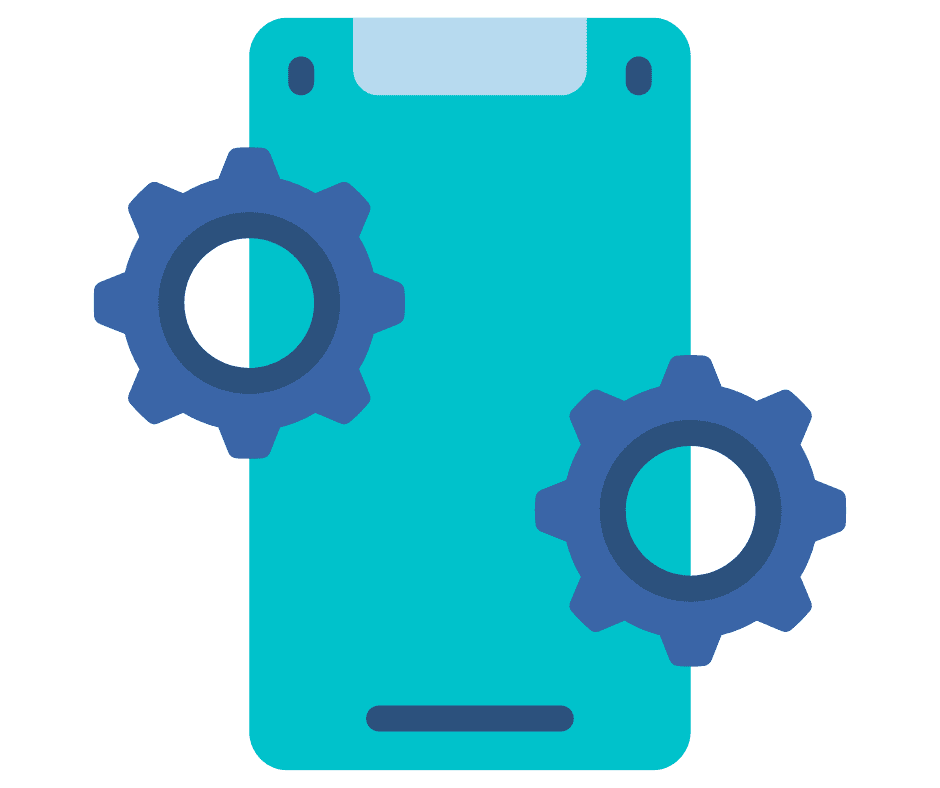
Αν και αυτές οι εφαρμογές μπορούν να σας δείξουν ότι ελευθερώνετε εκατοντάδες MB RAM και GB αποθηκευτικού χώρου με ένα μόνο πάτημα, αυτό είναι πραγματικά κακό για την ταχύτητα του τηλεφώνου. Το τηλέφωνό σας έχει ρυθμιστεί ώστε να διατηρεί τις διαδικασίες στη μνήμη RAM και στην αποθήκευση, ώστε να μπορεί να εκκινήσει αυτές τις εφαρμογές πολύ πιο γρήγορα την επόμενη φορά που θα τις χρειαστείτε. Εάν μια εφαρμογή τρίτου κατασκευαστή διαγράψει αυτές τις διεργασίες/δεδομένα, τότε την επόμενη φορά το τηλέφωνό σας θα λειτουργήσει πιο αργά, καθώς πρέπει να επανεκκινήσει τα πάντα από την αρχή.
Ορισμένες από αυτές τις εφαρμογές μπορούν επίσης να προσφέρουν ορισμένες πλευρικές βελτιστοποιήσεις, όπως ενεργοποίηση/απενεργοποίηση λειτουργιών για την επιτάχυνση του τηλεφώνου, αλλά δεν υπάρχει τίποτα που μπορούν να προσφέρουν που δεν μπορείτε να κάνετε ήδη με μη αυτόματο τρόπο. Για να μην αναφέρουμε, αυτές οι εφαρμογές βελτιστοποίησης λειτουργούν επίσης στο παρασκήνιο για να προσφέρουν τις περισσότερες από τις υπηρεσίες τους. Αυτό απλώς οδηγεί στην ύπαρξη επιπλέον πόρων για την κατανάλωση εφαρμογών.
Επαναφορά εργοστασιακών ρυθμίσεων του τηλεφώνου.
Αυτό είναι περισσότερο ένα “κόκκινο κουμπί” για να πατήσετε όταν πρέπει να επιδιορθώσετε ένα τηλέφωνο που δεν έχει βελτιστοποιηθεί για μεγάλο χρονικό διάστημα και τώρα είναι πολύ αργό λόγω προβλημάτων λογισμικού.
Μια επαναφορά εργοστασιακών ρυθμίσεων θα επαναφέρει το τηλέφωνο στην αρχική του κατάσταση και θα διαγράψει τα πάντα. Αυτό σημαίνει ότι θα πρέπει να επιλύει αυτόματα τυχόν ζητήματα που σχετίζονται με το λογισμικό, καθώς δεν υπάρχουν αλλαγές που κάνατε προσωπικά και θα μπορούσαν να επιβραδύνουν το τηλέφωνο.
Φροντίστε να δημιουργήσετε αντίγραφα ασφαλείας για σημαντικά δεδομένα, ώστε να μην τα χάσετε όταν διαγράφονται όλα στο τηλέφωνο. Στα περισσότερα τηλέφωνα, η επιλογή επαναφοράς εργοστασιακών ρυθμίσεων βρίσκεται είτε στη Γενική διαχείριση είτε στην επιλογή Σχετικά με το τηλέφωνο στις Ρυθμίσεις. Θα σας πει ακριβώς ποια δεδομένα θα διαγραφούν και θα χρειαστείτε τον κωδικό πρόσβασης της οθόνης κλειδώματος για να ξεκινήσετε τη διαδικασία.
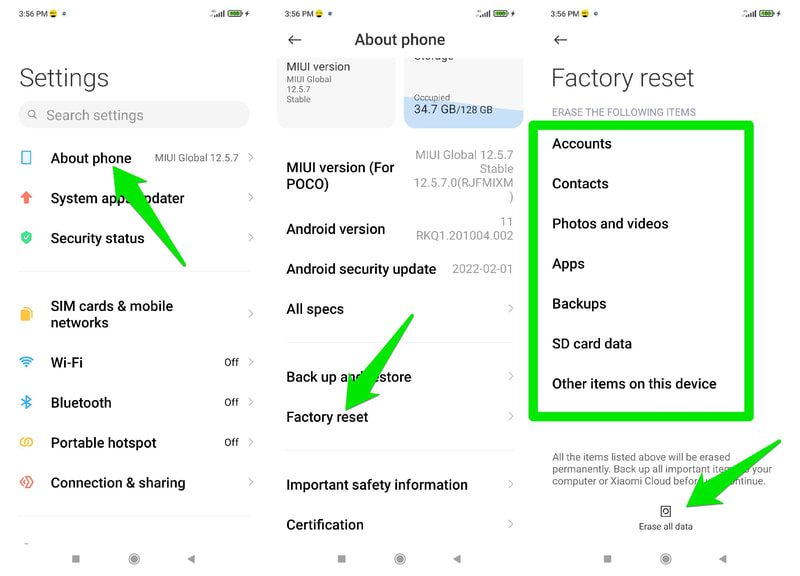
Η διαδικασία επαναφοράς διαρκεί 5-10 λεπτά και το τηλέφωνό σας θα επανεκκινηθεί στη διαδικασία. Μετά την επαναφορά, προσπαθήστε να προσθέσετε μόνο πίσω δεδομένα/βασικές εφαρμογές, ώστε να μην επιβραδυνθεί.
Σκέψεις που τελειώνουν
Από την εμπειρία μου, το να διατηρείς το τηλέφωνό σου στη βέλτιστη ταχύτητα έχει να κάνει κυρίως με το να το διατηρείς καθαρό από πράγματα που δεν χρειάζεσαι. Περιστασιακά, η επανεκκίνηση του τηλεφώνου παίζει επίσης σημαντικό ρόλο στην ομαλή λειτουργία του τηλεφώνου. Δυστυχώς, εάν έχετε ένα παλιό τηλέφωνο, η ελαχιστοποίηση της πίεσης σε αυτό είναι ο μόνος σας τρόπος να συνεχίσετε να το χρησιμοποιείτε μέχρι να μπορέσετε να το αναβαθμίσετε.